Se você usou Tell Me para iniciar uma ação, mas descobriu que a ação foi desabilitada, o motivo mais comum é que você não está no lugar certo para tomar essa ação. Por exemplo: para usar o recurso "Cortar uma Imagem", você precisa ter uma imagem selecionada. Para inserir ou excluir uma coluna em uma tabela, seu cursor precisa estar na tabela.
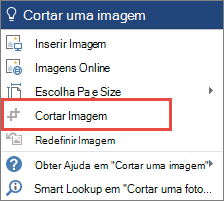
Como fazer corrigir isso?
Na maioria dos casos, para habilitar esse recurso ou ação, você só precisará retornar ao arquivo por um momento e selecionar a coisa em que você queria agir ou colocar seu cursor no lugar certo no arquivo para tomar a ação desejada.
Depois de selecionar o item ou o cursor corretamente localizado, dê outra chance a Tell Me.
Ainda tem perguntas?
Participe da conversa em nossos fóruns de Respostas!










